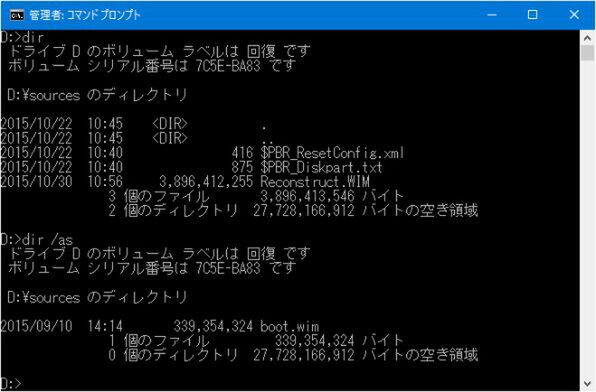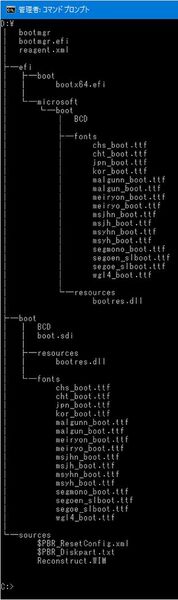Windowsを起動して動作できる
限定された機能を持つWindows RE
Windows 10の「回復ドライブ」や「システム修復ディスク」には、Windows RE(Windows Recovery Environment。Windows回復環境)が使われている。Windows REは、Windows PE(Windows Pre-Install Environment。Windowsプレインストール環境)をベースに作られた。
Windows PEは、Windowsを起動して動作する最小限の部分に限定したOSで、Windowsをプレインストールする作業などを行なうために作られたもので、Windowsインストーラーなどにも応用されている。というのも、Windowsをインストールする場合にインストール先のパーティションを作成してファイルを書き込むなど、NTFSに対応した機能が必要なので、ある程度の能力のあるソフトウェアが必要となるためだ。
また、対象のハードウェアに使われているディスプレイやキーボードなどの入出力装置やストレージデバイス、その他のデバイスを扱うには、それぞれデバイスドライバが必要になり、場合によっては、後から組み込むことも可能にしなければならない。
Windowsの場合、対象ハードウェアは限定できないため、幅広くデバイスをサポートする必要がある。こうしたソフトウェアを単体のアプリケーションとして開発することも不可能ではないが、その作業は膨大なものになる。なにせNTFSなどは、Windowsとほとんど同じ機能を含んでいる必要があるからだ。
どうせWindowsとほぼ同じ機能が必要になるなら、Windows自体を改造して作ったほうが手っ取り早い。そこで、マイクロソフトは、Windowsをベースにした「簡易Windows」を作り、その上で、目的に合わせたプログラムやスクリプトを動作させるという方法を取ることにした。また、組み込み用のWindows(Windows Embedded)を開発する場合にも、Windowsをベースに必要最小限のモジュールからなるものを作る必要があった。こうして作られたのが、最低現の環境にインストールのための機能を追加した「Windows PE」だ。
これを回復機能向けにアレンジしたのが「Windows RE」なのである。Windows REは回復機能用に作られ、「回復ドライブ」やプレインストールマシンの「WindowsRE」パーティションなどに組み込まれる。基本的には回復対象になるWindowsをベースにしたWindows PEが使われるため、基本的な機能は同一になる。
回復ドライブとWindows RE
さて、このWindows REだが、回復ドライブを見ると、以下のようなフォルダ構成になっている。
回復ドライブはUSBメモリや光学ディスクから起動されるシステム共通のファイル/フォルダ構造でBIOS(UEFIのBIOSエミュレーションを含む)、UEFIのどちらでも起動が可能なものだ。
ルートフォルダにある「bootmgr」および「bootmgr.efi」は、BIOS用/UEFI用のWindowsブートマネージャープログラムだ。PCのファームウェアは、このどちらかを読み込んで動作する。なお、どちらを優先して読むのかは、ハードウェア側のファームウェア設定(BIOS設定)に依存する。
起動モードを設定するものや、ブートメニューで選択が可能なもの、たとえば同じメディア/ドライブがリストに2つ表示されてUEFIとBIOSエミュレーションを切り替えるものなどがあり、マザーボードメーカーやBIOSメーカー、バージョンにより違いがあるので注意が必要だ。
この起動ドライブのルートフォルダにある「bootmgr」ファイルを削除すると、回復ドライブは、UEFI起動専用となり、逆に「bootmgr.efi」を削除すると、BIOS(あるいはUEFIのBIOSエミュレーションモード)起動専用となる。USBメモリ上のイメージの場合、PCのファームウェア設定を呼び出す方法がわからなければ、この方法で起動ファームウェアを制御できる。
また、Windows 8以降で、システムをUEFIで起動している場合、
Windows 8.1の場合:PC設定→保守と管理→回復→PCの起動をカスタマイズする→トラブルシューティング→詳細オプション
Windows 10の場合:設定→更新とセキュリティ→回復→トラブルシューティング→詳細オプション
からUEFIのファームウェア設定画面を呼び出すことができる。「トラブルシューティング」以降を「回復オプション」と呼ぶことがある。これは、Windows 7の頃に「回復ドライブ」でこのような選択肢が表示されていたからだ。なお、この一連の操作では途中でWindows8/10は終了し、システムは再起動してHDD内のパーティションにある「Windows RE」が起動している。
この詳細オプションにある「コマンドプロンプト」は、以前は「回復コンソール」と呼ばれていたものだ。ここは、簡単にいうとWindows REの中で動作しているコマンドプロンプトウィンドウだ。
コマンドプロンプトは、現在では64bitのコンソールプログラムで、GUIを必要としないプログラムを実行するための「ウィンドウ」として動作している。この中で通常はコマンドインタープリタであるCMD.EXEが動いてる。
(次ページでは、「Windows REの実体を見る」)

この連載の記事
-
第429回
PC
Windows Updateの「利用可能になったらすぐに最新の更新プログラムを入手する」はオンにした方がいいか? -
第428回
PC
Google/Bingで使える検索オプション -
第427回
PC
WindowsのPowerShellのプロファイルを設定する -
第426回
PC
WindowsでAndroidスマホをWebカメラにする機能を試した -
第425回
PC
無料で使えるExcelにWord、Microsoft 365のウェブ版を調べた -
第424回
PC
Windowsの基本機能であるクリップボードについてあらためて整理 -
第423回
PC
PowerShellの今を見る 2つあるPowerShellはどっち使えばいい? -
第422回
PC
Windows 11の目玉機能が早くも終了、Windows Subsystem for Android(WSA)を振り返る -
第421回
PC
進化しているPowerToys LANで接続したマシンでキーボード/マウス共有機能などが追加 -
第420回
PC
Windowsプレビュー版に搭載されたsudoを試す -
第419回
PC
Windows Insider Previewが変わって、今秋登場のWindows 11 Ver.24H2の新機能が見えてきた? - この連載の一覧へ